1 简介
系统与环境一起备份移植是量产必做的工作。
2 Systemback
2.1 介绍
有说该工具会导致新装系统开启慢(楼主未验证)。
2.2 步骤
3 tar
3.1 介绍
- 一切皆文件,将所有的系统文件压缩,然后再拷贝便可以实现完整环境的重新部署。
- 以覆盖的形式,实现完整环境的移植,不过该方式boot引导容易冲突,需要修复boot引导,并且导致reboot等指令失效问题。
3.2 步骤
3.2.1 备份系统
cd /
sudo su
tar cvpzf backup.tgz --exclude=/proc --exclude=/lost+found --exclude=/backup.tgz --exclude=/mnt --exclude=/sys --exclude=/media /
这一步可能会提示’tar: Error exit delayed from previous errors’,忽略即可
cp backup.tgz /media/u盘
3.2.2 重装干净系统
安装完后将,重启进入,然后将/boot/grub/grub.cfg文件与/etc/fstab文件copy出来备用
3.2.3 解压备份系统覆盖当前系统
cd /
sudo su
cp backup.tgz ./
在解压的时候 -C 是解压到指定目录中
tar xvpfz backup.tgz -C /
创建打包系统时排除的文件
sudo mkdir proc lost+found mnt sys media
3.2.4 拷贝grub.cfg文件与fstab文件
重装干净系统对应的grub.cfg文件与fstab文件,与当前的硬件是匹配的,备份系统中的该文件与新的硬件是不匹配的。
注意文件权限
cp grub.cfg /boot/grub/
cp fstab /etc/
3.2.5 重启,如果卡在grub,按如下修复
- 系统盘try install,修复boot
- 如果需要无线共享网络给设备请参考共享无线网卡,有线给别的设备上网
- 或者如下
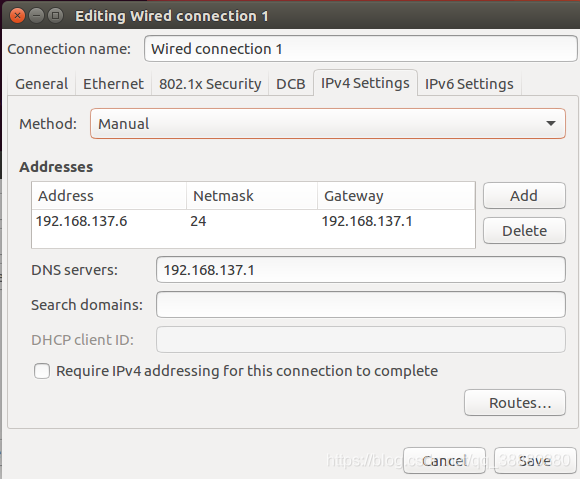
sudo add-apt-repository ppa:yannubuntu/boot-repair
sudo apt-get update
sudo apt-get install -y boot-repair
- 然后点击修复就行
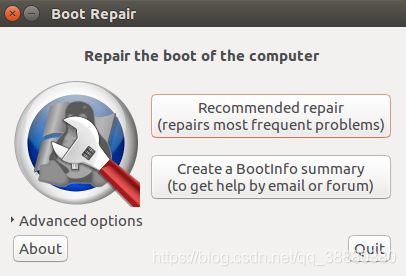
- 修复成功,直接重启就行,然后就能成功。
3.2.6 修复完成后,调整grub停顿时间
4 respin
4.1 介绍
respin15往上貌似不支持,我测试了ubuntu16,获取镜像后,在做系统盘,烧录不成功,别的没再测试,路过大神有了解请告知,谢谢。
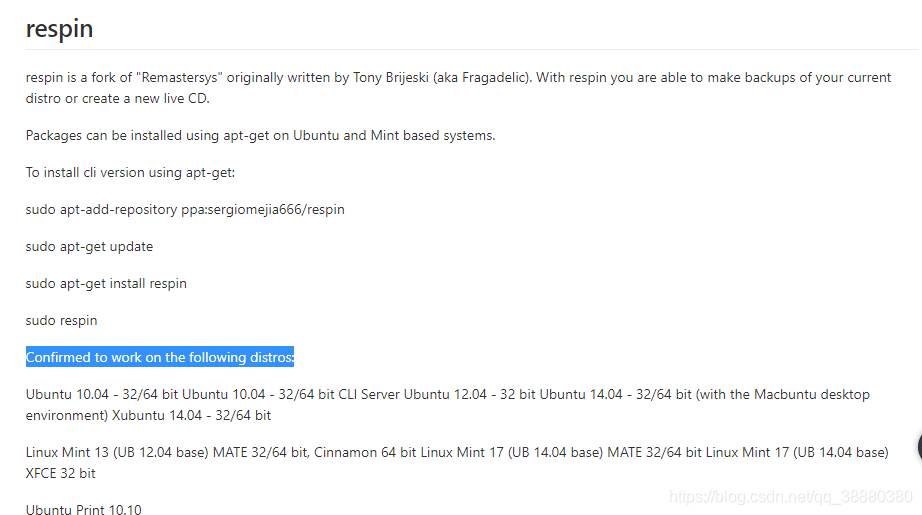
4.2 步骤
4.2.1 安装respin所需要依赖
sudo apt-get install syslinux-utils isolinux
4.2.2 安装respin源
sudo apt-get install software-properties-common //安装add-apt-repository 程序
sudo add-apt-repository ppa:sergiomejia666/respin
sudo add-apt-repository ppa:sergiomejia666/xresprobe
4.2.3 更新配置的源
sudo apt-get update
4.2.4 安装respin
sudo apt-get install xresprobe
sudo apt-get install respin
sudo apt-get install isolinux //用于生成iso打包好的镜像
4.2.5 生成iso镜像
sudo respin backup //此命令执行的时间会根据你机器的配置而定
4.2.6 respin命令扩充
sudo respin backup 直接备份系统生成在iso文件 /home/respin/respin/ 目录下
sudo respin backup custom.iso 自定义ISO名称
sudo respin clean 清除做好的ISO文件配置
sudo respin dist 制作可分发的系统,只包含系统不包含/home下的资料文件
sudo respin dist cdfs 制作可分发的系统,只包含系统不包含/home下的资料文件
sudo respin dist iso custom.iso 制作可分发的系统,可以自定义ISO名称,但需要保证已经执行了sudo respin dist cdfs
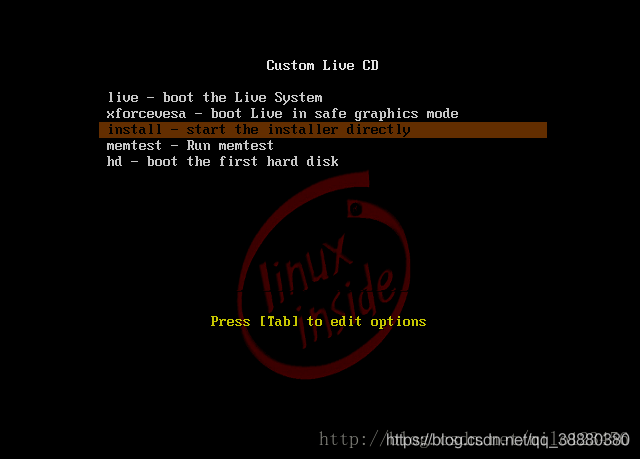
4.3 步骤图
- boot option
boot option选择VendorCoPro… 和 UEFI:VendorCoPro…后面的结果都一样
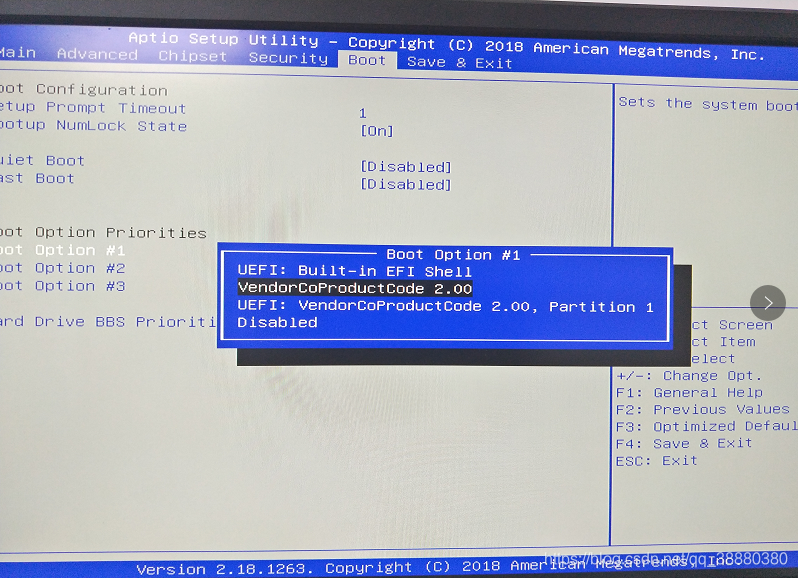
- coping
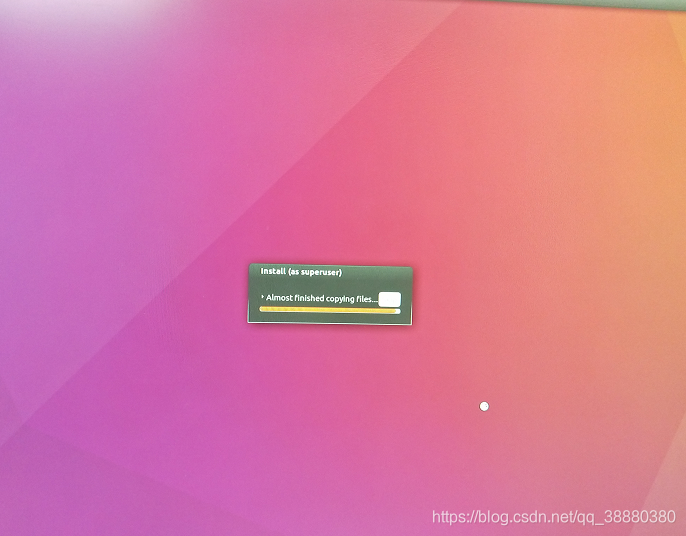
- 报错
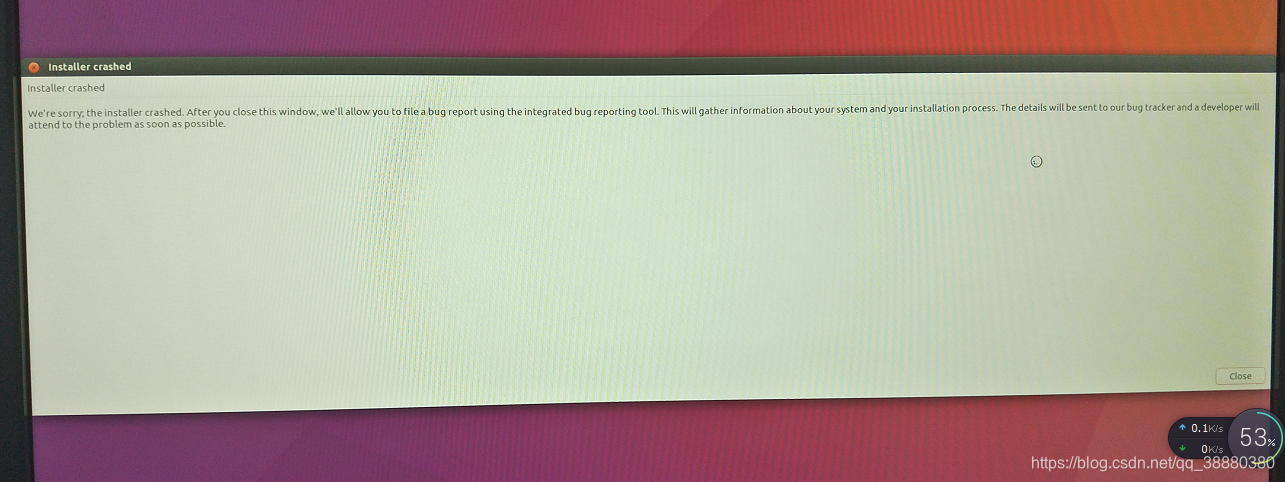
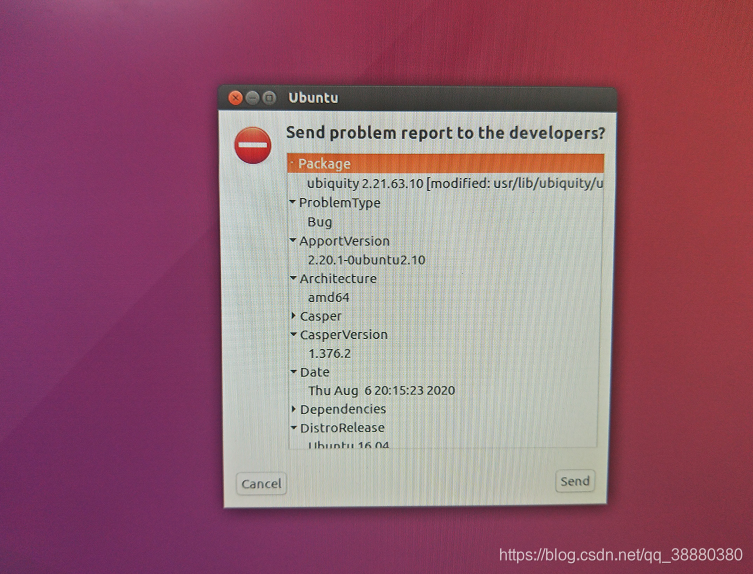
5 cubic
5.1 介绍
Cubic (Custom Ubuntu ISO Creator)。
5.2 操作步骤
5.2.1 安装cubic
sudo apt-add-repository ppa:cubic-wizard/release
sudo apt-key adv --keyserver keyserver.ubuntu.com --recv-keys 6494C6D6997C215E
sudo apt update
sudo apt install cubic
5.2.2 打开cubic,选择工程路径
cubic
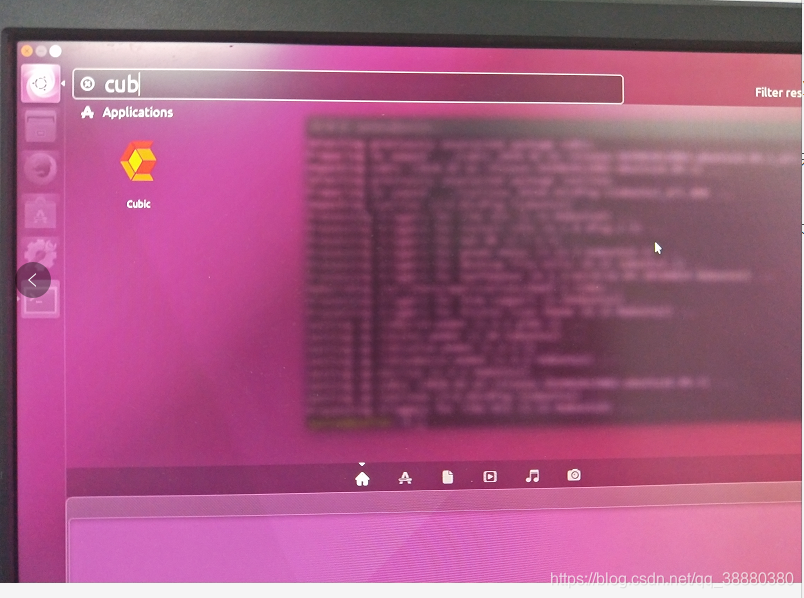
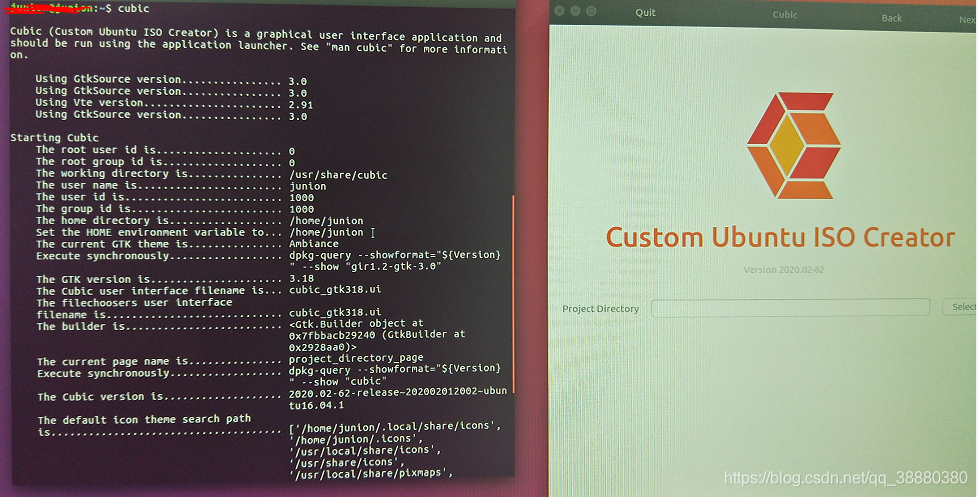
图形中选select,然后选择镜像所在的文件夹,选完后退不出,就在左侧的终端中,ctrl + c,然后显示如下
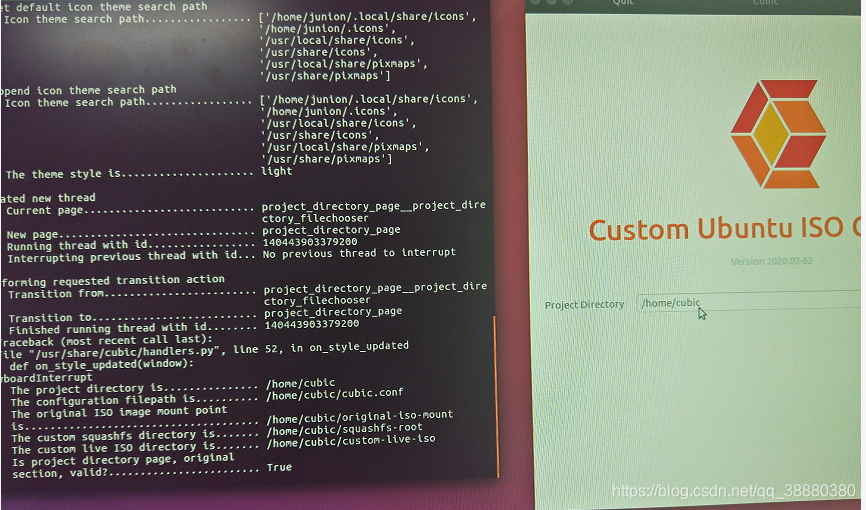
5.2.3 确认原始镜像信息和修改目标镜像信息
点击 Next 进入ISO信息界面,然后select镜像,选完后退不出,就在左侧的终端中,ctrl + c,然后显示如下(version可修改)
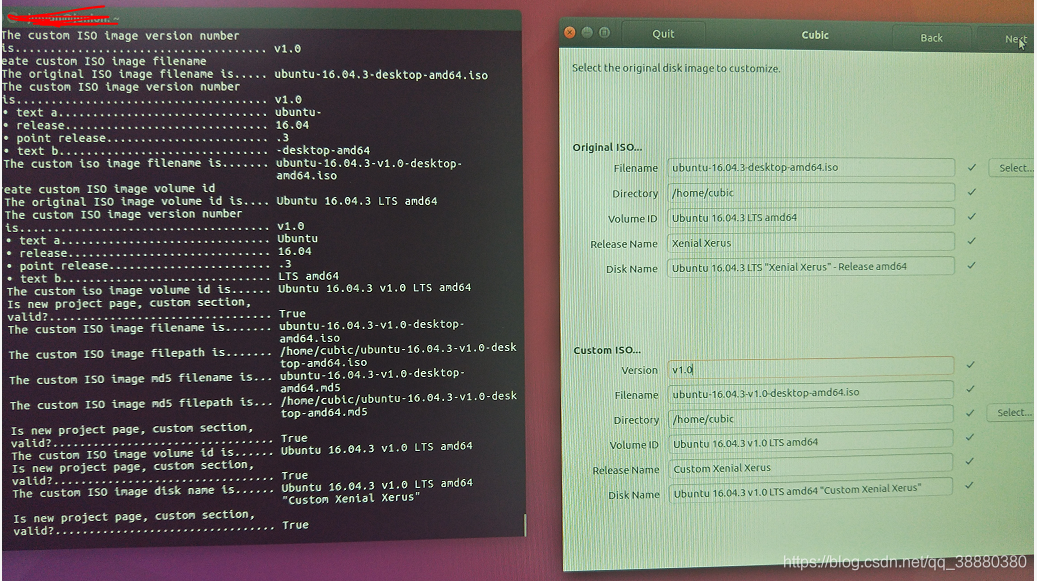
- 然后点击Next,进入下一步
5.2.4 进入chroot环境,进行操作
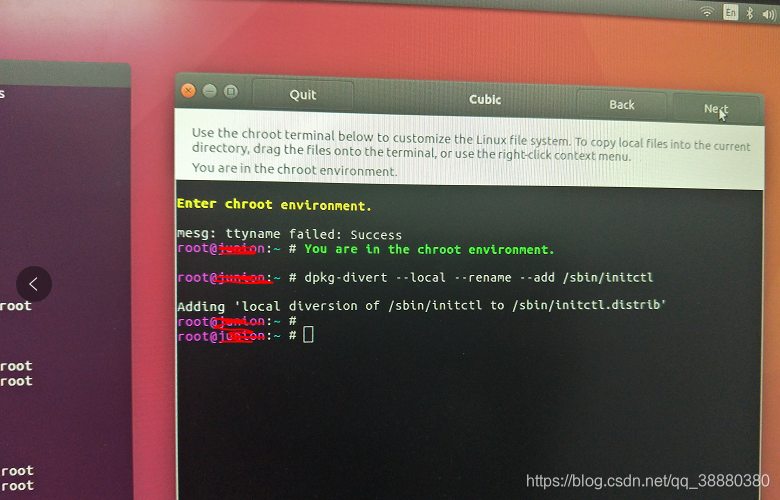
- update源
sudo apt-get update
- 删除libreoffice、Amazon
sudo apt-get remove libreoffice-common
sudo apt-get remove unity-webapps-common
- 安装vim
sudo apt-get install vim
- 安装Qt
sudo apt-get install build-essential
sudo apt-get install libgl1-mesa-dev
sudo apt-get install libglu1-mesa-dev
sudo apt-get install freeglut3-dev
没再安装,不然造成镜像太大,只要开发环境自己安装就行
- 安装cutecom
sudo apt-get install cutecom
- 安装mNet…
sudo dpkg -i mNetAssist-release-amd64.deb
- 安装cubic
参考上面操作 - 更新源
vim /etc/apt/source.list
# deb cdrom:[Ubuntu 16.04 LTS _Xenial Xerus_ - Release amd64 (20160420.1)]/ xenial main restricted
deb http://mirrors.tuna.tsinghua.edu.cn/ubuntu/ xenial main restricted
deb http://mirrors.tuna.tsinghua.edu.cn/ubuntu/ xenial-updates main restricted
deb http://mirrors.tuna.tsinghua.edu.cn/ubuntu/ xenial universe
deb http://mirrors.tuna.tsinghua.edu.cn/ubuntu/ xenial-updates universe
deb http://mirrors.tuna.tsinghua.edu.cn/ubuntu/ xenial multiverse
deb http://mirrors.tuna.tsinghua.edu.cn/ubuntu/ xenial-updates multiverse
deb http://mirrors.tuna.tsinghua.edu.cn/ubuntu/ xenial-backports main restricted universe multiverse
deb http://mirrors.tuna.tsinghua.edu.cn/ubuntu/ xenial-security main restricted
deb http://mirrors.tuna.tsinghua.edu.cn/ubuntu/ xenial-security universe
deb http://mirrors.tuna.tsinghua.edu.cn/ubuntu/ xenial-security multiverse
5.2.5 制作系统盘烧录
boot option选择VendorCoPro…
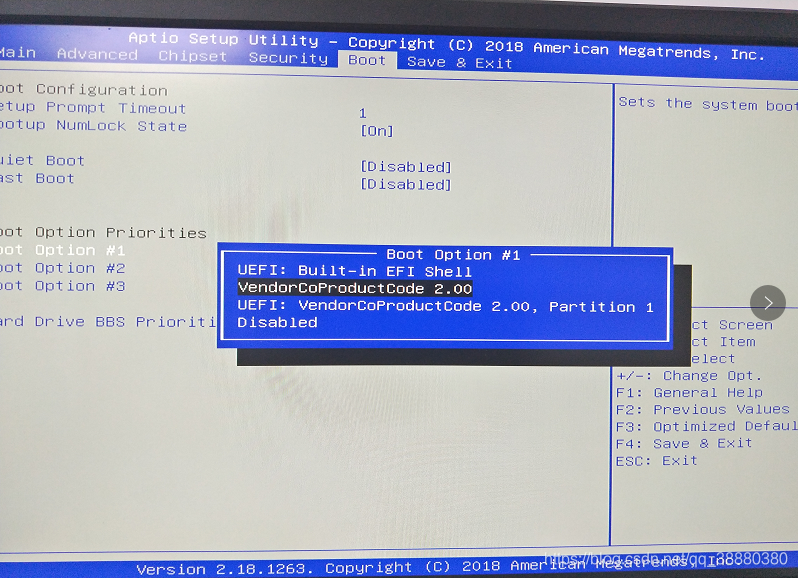
参考
1、Ubuntu16.04迁移系统(系统备份与还原),亲测可行
2、ubuntu系统备份还原(迁移)到另外一台电脑上
3、Linux 系统的备份和移植工具----Systemback【非常好用】
4、通过systemback制作系统镜像以及镜像安装,实现系统备份和复刻
5、将自己的 ubuntu 系统制作为ISO镜像
6、好–Ubuntu系统全盘备份(亲测可用)
7、Ubuntu全盘备份与恢复,亲自总结,实测可靠
8、ubuntu系统完美克隆至新硬盘,系统备份迁移至新硬盘(机器)
9、linux–grub介绍与设置
10、解决问题:Ubuntu启动卡在grub,或卡在initramfs及其他启动问题
11、共享无线网卡,有线给别的设备上网
12、使用respin 制作ubuntu镜像
13、使用 linux respin 制作自定义 Ubuntu ISO镜像
14、使用 linux respin 制作自定义 Ubuntu ISO镜像
15、Remastersys打包你自己的ubuntu成iso文件,保存原来的所有配置
16、用remastersys备份LINUX,注意备份盘的空间占用
17、定制自己的ubuntu 镜像文件 (remastersys, respin, USB live CD)
18、好–Ubuntu14.04 使用respin 将当前系统制作成 LIve CD
19、https://gitlab.com/remastersys/respin
20、使用Cubic 来定制ubuntu16.04 预装ros 和cartographer 生成live cd iso
21、How to create a custom Ubuntu ISO with Cubic
22、How to Create an ISO File in Ubuntu 18.04 LTS
23、好–How to Install Systemback on Ubuntu 18.04 and Ubuntu 19.10, 20.04
24、cubic定制ubuntu镜像
25、如何创建定制的 Ubuntu Live CD 镜像






















 1189
1189











 被折叠的 条评论
为什么被折叠?
被折叠的 条评论
为什么被折叠?










